⼀時的に用紙出力に切り替えるにはどうすればいいですか?
コンテンツID(2001)
概要
用紙出力に切り替えるには、ボックスに関連付けした回線の設定を削除(解除)します。
ペーパーレスファクスへの運用を再開する場合は、再度回線を登録する必要があります。
お使いの機種によって、ホームやメニュー画面が異なります。使用している画面の説明に従って、設定してください。
注記
- 機械管理者の権限を与えられた一般ユーザーは、本機能を利用できません。
手順(Apeos/ApeosProシリーズの場合)
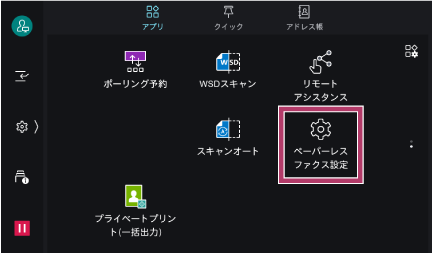
ボックスに関連付けした回線の設定を削除し、ペーパーレスファクスの運用を停止します。
-
機械管理者モードに入ります。
-
ホーム画面の[ペーパーレスファクス設定]をタップします。
-
運用を停止する回線をタップします。
-
[回線N 設定の解除]をタップします。
-
[はい(削除する)]をタップします。
-
[保存]をタップします。
用紙出力に切り替わります。補足- ペーパーレスファクスに切り替え直す場合は、再度回線を登録する必要があります。
手順(ApeosPort/DocuCentreシリーズの場合)
( アイコンがホーム画面に表示されている機種の場合)
アイコンがホーム画面に表示されている機種の場合)
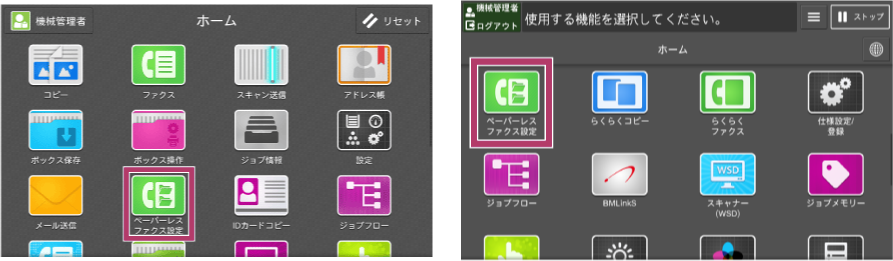
ボックスに関連付けした回線の設定を削除し、ペーパーレスファクスの運用を停止します。
-
機械管理者モードに入ります。
-
ホーム画面の[ペーパーレスファクス設定]を押します。

[ペーパーレスファクス設定(回線別)]画面が表示されます。 -
運用を停止する回線を押します。

-
[設定の解除]を押します。

-
[はい(削除する)]を押します。
-
[設定を保存]を押します。
用紙出力に切り替わります。補足- ペーパーレスファクスに切り替え直す場合は、再度回線を登録する必要があります。
手順(ApeosPort/DocuCentreシリーズの場合)
( アイコンがメニュー(ホーム)画面に表示されている機種の場合)
アイコンがメニュー(ホーム)画面に表示されている機種の場合)
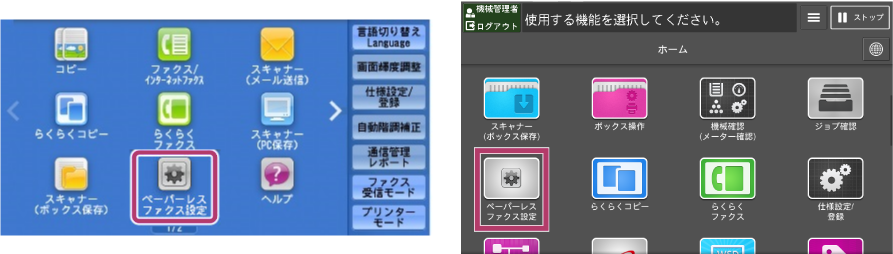
回線とボックスの関連付けを解除し、ペーパーレスファクスの運用を停止します。一時的に紙に出力したい場合も、この操作をします。
-
機械管理者モードに入ります。
-
メニュー(ホーム)画面の[ペーパーレスファクス設定]を押します。

[ペーパーレスファクス設定(回線別)]画面が表示されます。
-
関連付けを解除する回線のチェックを外します。

-
[設定する]を押します。

注記- この操作では、ボックスおよびボックスに設定した内容は削除されません。ペーパーレスファクス受信用ボックスを削除する場合は、メニュー(ホーム)画面の[仕様設定/登録]>[登録/変更]からボックス削除の操作をしてください。
- [ペーパーレスファクス設定(回線別)]画面で再度回線にチェックを付け、親展ボックスを設定し直すと、ペーパーレスファクスの運用が再開されます。